7 realización de tablas, Realización de tablas – CIRCUTOR PowerStudio Series Manual del usuario
Página 100
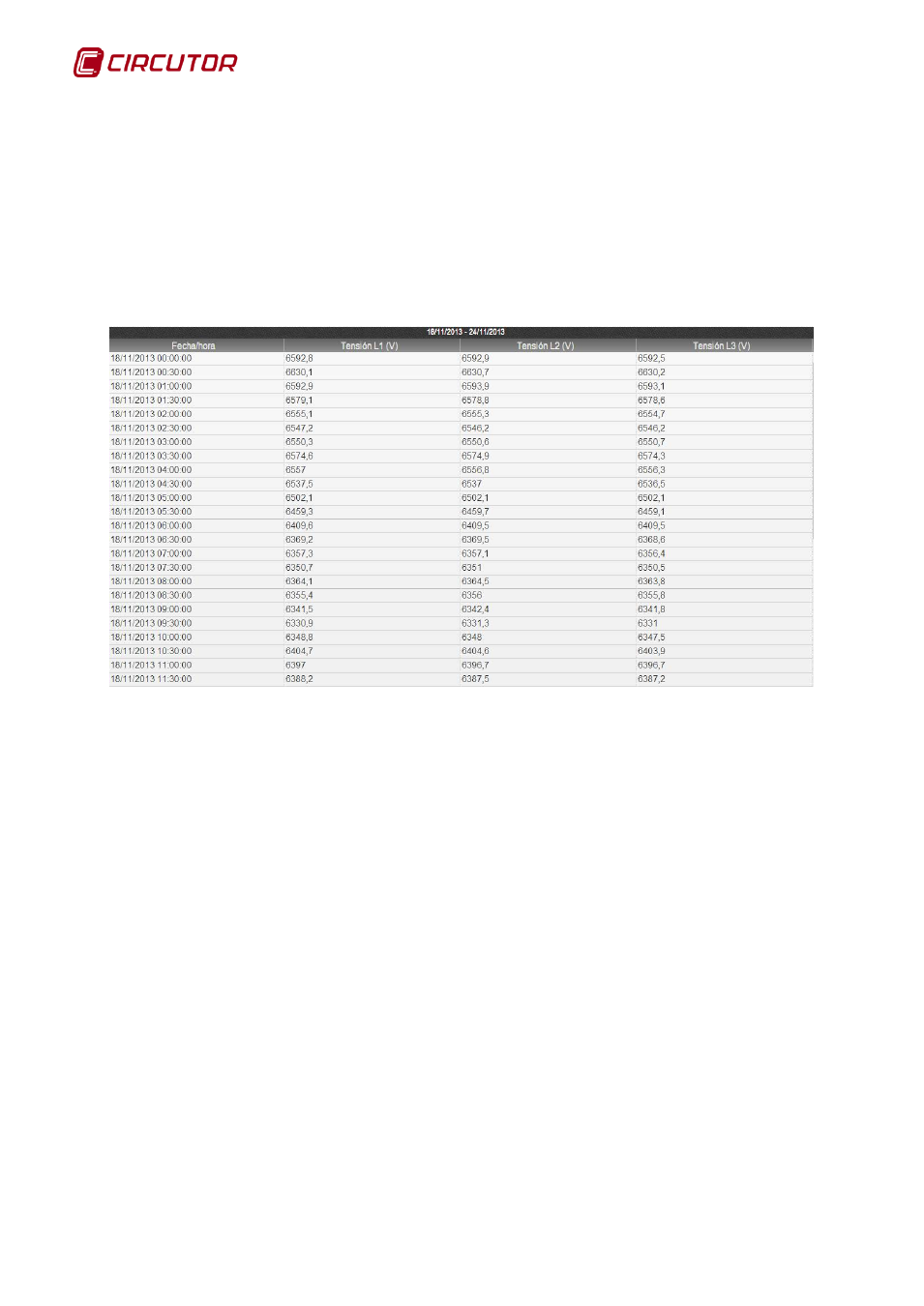
PowerStudio
100 Manual de Instrucciones
1.3.7 Realización de tablas
Otra herramienta importante del cliente es la posibilidad de realizar tablas de valores de las
variables de los equipos. Para acceder a esta vista podemos hacerlo directamente desde el botón
“Tabla” de la barra de herramientas. También es posible realizar tablas predefinidas desde una
pantalla scada en la que se ha añadido un control de tabla.
Típicamente, para realizar una tabla es necesario elegir que variables de que dispositivos van
a formar parte de la misma. La selección de estas variables se realiza de la misma manera que para
la generación de un gráfico. Después de realizar la selección que deseemos obtendremos una tabla
como la siguiente:
Nótese que una tabla de valores típica consta de tres partes:
• Título: Usualmente indica cual es el periodo de datos que estamos visualizando, aunque en
tablas especiales puede contener otro tipo de información.
• Cuerpo: Contiene una serie de columnas con los valores que toma cada variable en cada
registro. Cada columna es una variable y contiene una cabecera con el título de la misma.
• Barra de herramientas: Como en gráfico, permite configurar el periodo y el intervalo de los
datos visualizados. También permite movernos con el botón de adelante y atrás.
Existe una equivalencia directa entre las tablas y los gráficos, es decir, existen los mismos
tipos de gráfico y de tabla, mostrando los mismos valores pero de formas distintas y, evidentemente,
con capacidades de configuración diferentes. A parte, el funcionamiento de la barra de herramientas
es totalmente equivalente al funcionamiento de la misma barra en la vista de gráfico.
Esta característica es aprovechada por el cliente del PowerStudio para deducir que gráfico o
tabla queremos realizar si nos encontramos en una visualización de gráfico o tabla. Es decir, si
estamos visualizando un gráfico y hacemos clic sobre el botón de tabla el cliente del PowerStudio
deducirá que queremos ver la representación en forma de tabla de las variables representadas en la
gráfica, mostrando esa vista de inmediato. Igualmente, si estamos visualizando una tabla y hacemos
clic sobre el botón de gráfico el cliente del PowerStudio deducirá que queremos ver la representación
gráfica de las variables que se están mostrando en la tabla.
Una funcionalidad común en todas las tablas es la posibilidad de ordenarlas por columnas haciendo
clic en las mismas. Por defecto las tablas suelen aparecer ordenadas por fecha, usualmente la
primera columna, pero es posible ordenarlas por cualquier otra. Al hacer clic sobre el título de una
columna se ordena de forma ascendente, si volvemos a hacer clic sobre el mismo lugar se ordena de
forma descendente y el tercer clic la vuelve a dejar en el formato original.